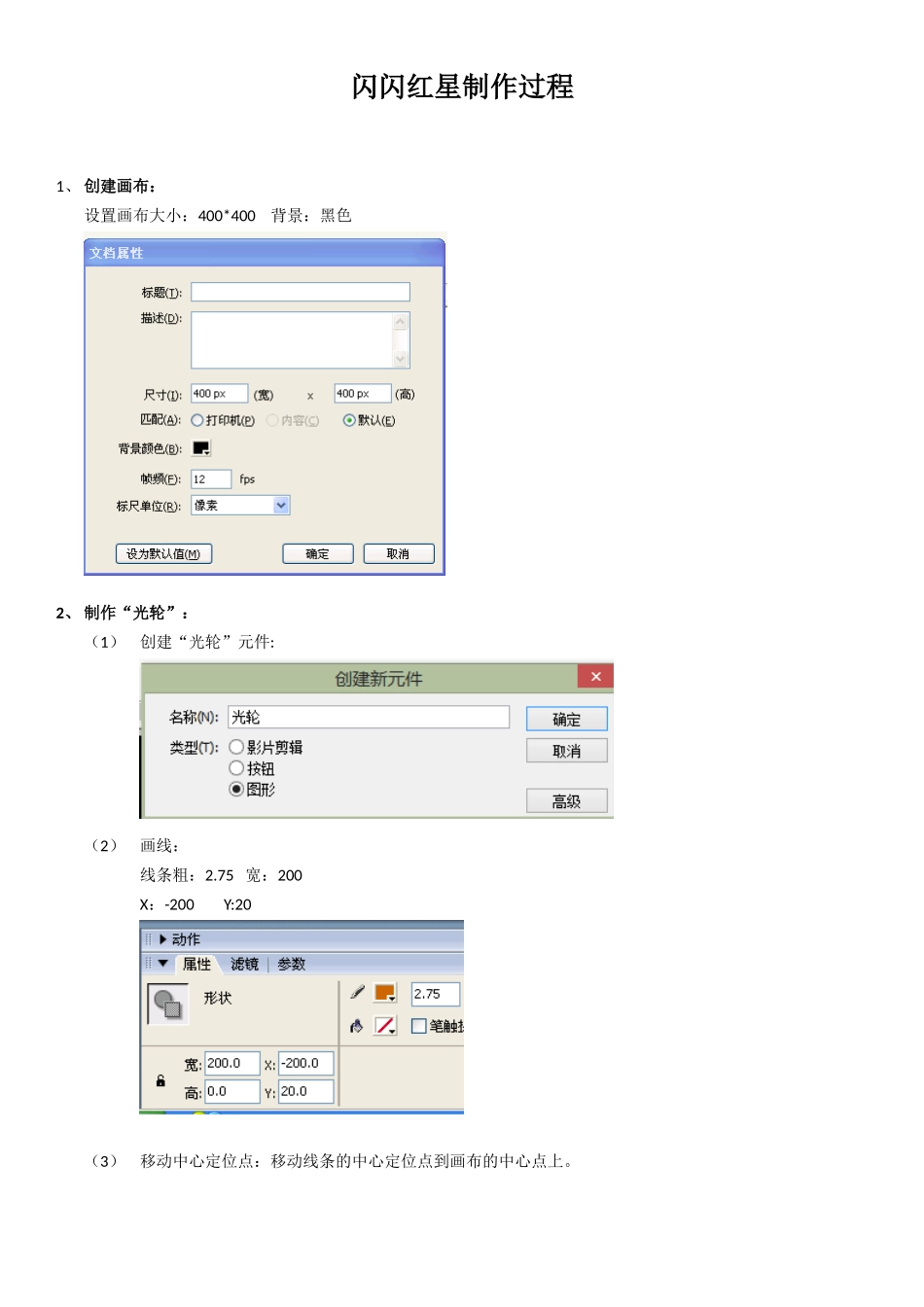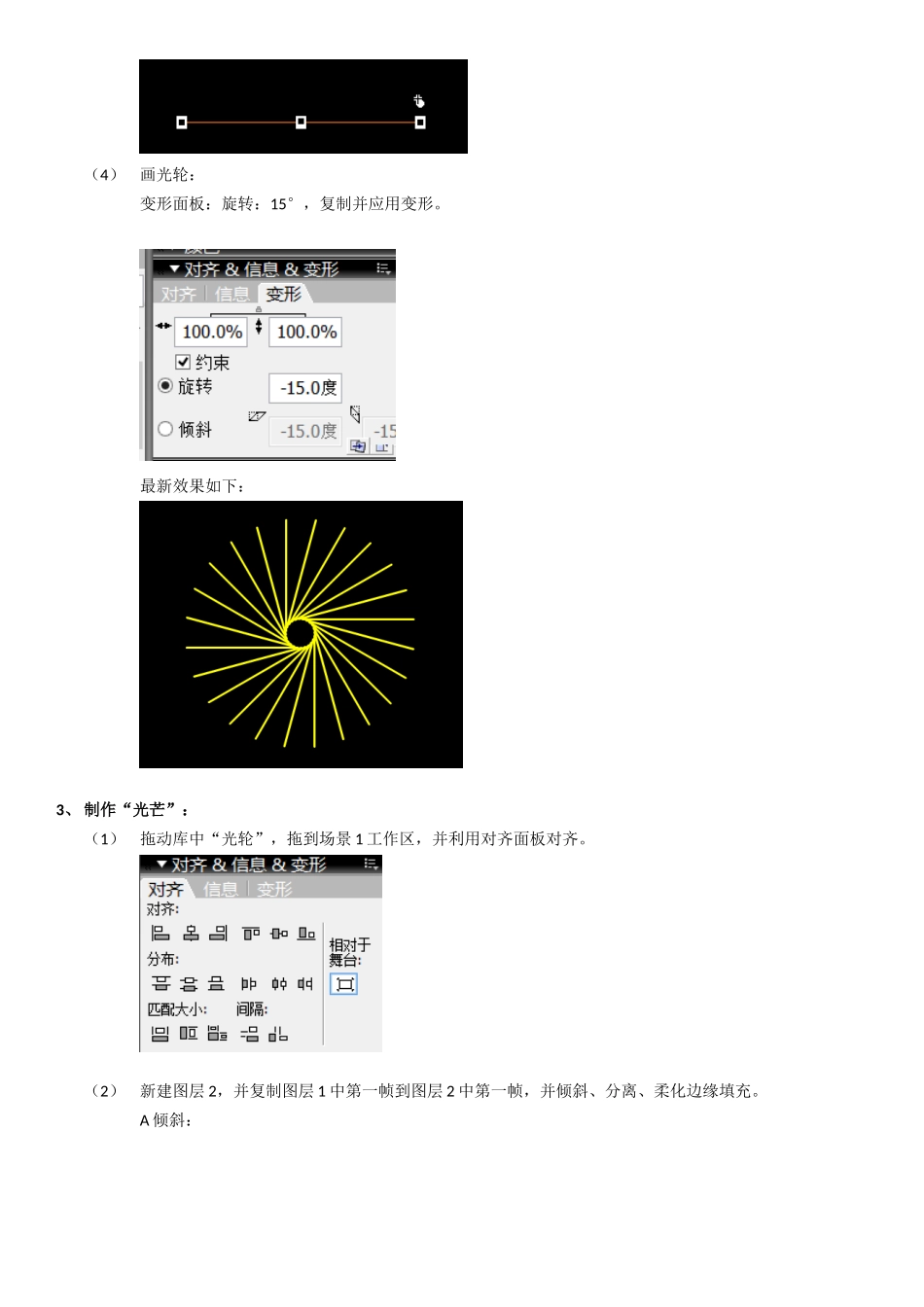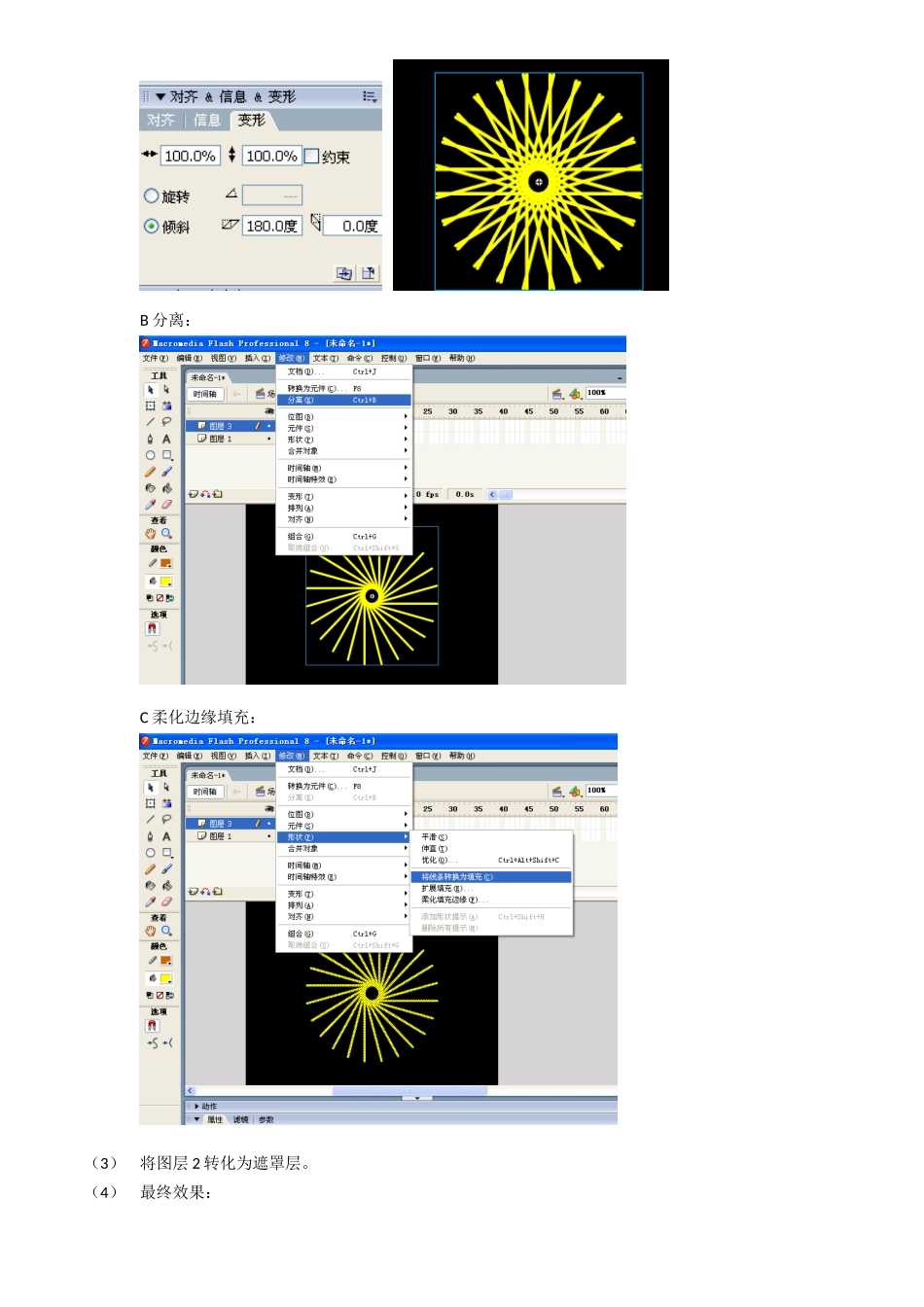闪闪红星制作过程1、创建画布:设置画布大小:400*400背景:黑色2、制作“光轮”:(1)创建“光轮”元件:(2)画线:线条粗:2.75宽:200X:-200Y:20(3)移动中心定位点:移动线条的中心定位点到画布的中心点上。(4)画光轮:变形面板:旋转:15°,复制并应用变形。最新效果如下:3、制作“光芒”:(1)拖动库中“光轮”,拖到场景1工作区,并利用对齐面板对齐。(2)新建图层2,并复制图层1中第一帧到图层2中第一帧,并倾斜、分离、柔化边缘填充。A倾斜:B分离:C柔化边缘填充:(3)将图层2转化为遮罩层。(4)最终效果:4、让“光芒”动起来(1)解锁:(2)在图层1的第20帧处插入关键帧,并创建补间动画、设置属性面板旋转为:顺时针。A创建补间动画:B设置属性面板:(3)在图层2的第20帧处插入普通帧,并锁定图层1和图层2。(4)最终效果,按ctrl+enter播放。5、制作“红星”。(1)创建“红星”元件。(2)选择“多边形工具”。(3)点击属性面板中的选项,设置为星形。(4)画星形,并在星形上画线,如图。(5)填色,并去掉所有线条。6、组合:(1)返回场景,新建图层3,并拖动“红星”元件到图层3,调整红星的位置大小即可。(2)测试影片